Jak usunąć pliki (w użyciu) w systemie Windows 10
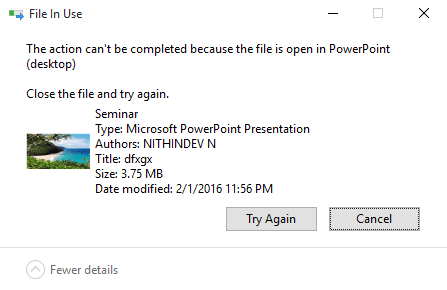
- 4410
- 937
- Tacjana Karpiński
Jak usunąć pliki w systemie Windows 10, które nalegają na pozostanie i stwierdzenie w użyciu, nawet jeśli nie są otwarte: - Windows 10 jest jedną z długo oczekiwanych wersji systemu Windows. Windows był okazją dla istniejących konsumentów, którzy obecnie działają Windows 8 lub Windows 7, aby swobodnie aktualizować do systemu Windows 10. Mimo że Microsoft wprowadził nowe ulepszenia i dodatki, takie jak Cortana, przeglądarka krawędziowa itp. , Istnieją inne niezliczone wady w systemie operacyjnym. Pliki skorumpowane są jednym z wielu bólu głowy, z którymi zmaga się większość użytkowników. Użytkownicy stoją przed problemami podczas usuwania niechcianych plików ze swojego systemu. Problem polega na tym, że niektóre pliki nalegają, aby były używane, nawet jeśli w systemie nie są otwarte pliki ani aplikacje. Czytaj dalej, aby dowiedzieć się, jak usunąć te pliki, które nalegają, aby były używane.
Przeczytaj także: Jak trwale usunąć pliki, aby nie mogły zostać ponownie odzyskane
Spis treści
- Zabijanie usługi od menedżera zadań
- Korzystanie z narzędzia strony trzeciej
- Bezpieczny rozruch, jeśli inne opcje się nie powiedzie
Zabijanie usługi od menedżera zadań
Menedżer zadań jest jednym z najbardziej przydatnych narzędzi systemu Windows. Menedżer zadań pozwala przeglądać uruchomione aplikacje i usługi w naszym systemie w dowolnym przypadku. Ponadto pozwala zabijać usługi, które mogą zabraniać usuwania niektórych plików.
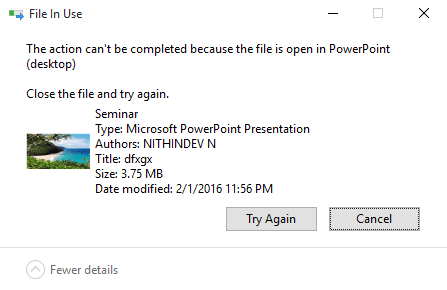
Na przykład zdałeś sobie sprawę, że usługa, która powstrzymuje cię od usunięcia pliku, jest PowerPoint, a następnie można znaleźć usługę w menedżerze zadań i kliknąć prawym przyciskiem myszy. Teraz kliknij Zadanie końcowe Z rozszerzonego menu. Ale jeśli jest to zadanie systemowe, możesz nie być w stanie go zabić, nawet jeśli masz uprawnienia administracyjne.
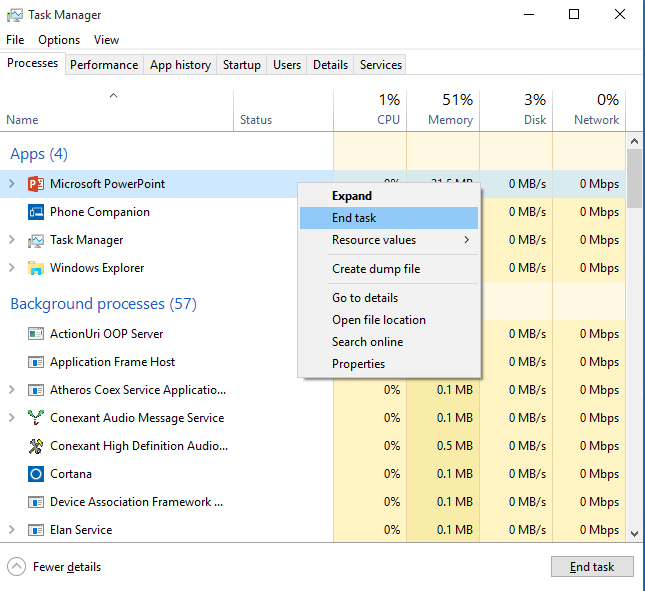
Korzystanie z narzędzia strony trzeciej
Istnieje oprogramowanie zewnętrzne o nazwie IOBIT Unlocker, które pomoże ci w takiej sytuacji. Po pobraniu i zainstalowaniu go z powyższego linku, musisz kliknąć prawym przyciskiem myszy plik lub folder, który chcesz usunąć. Z rozszerzonego menu Wybierz IOBIT Odblocker.
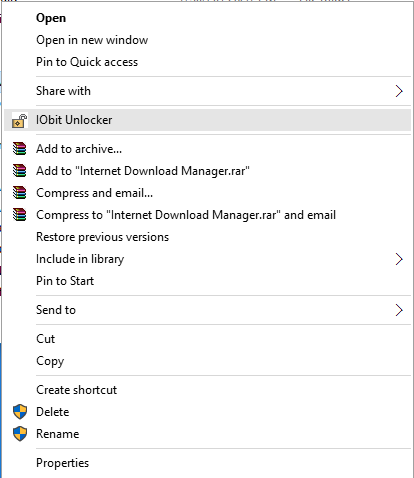
Teraz nowe okno otworzy się pokazując procesy powiązane z folderem/folderem do usunięcia. Kliknij Odblokować, To uwolni plik/folder ze wszystkich powiązanych procesów. W przeciwnym razie możesz nacisnąć dowolną opcje z menu rozwijanego bezpośrednio do Odblokować opcja.
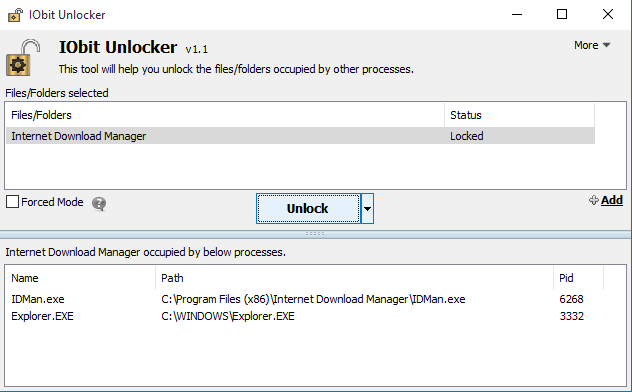
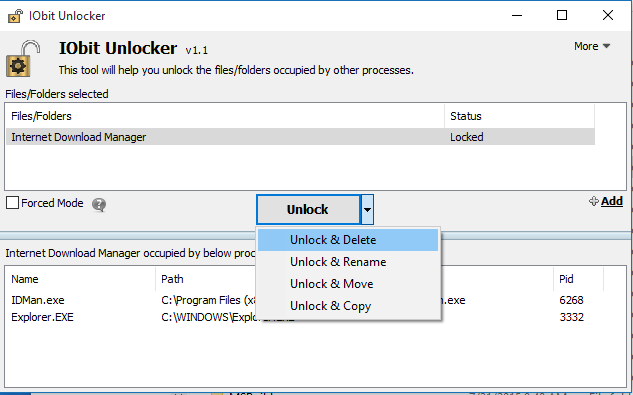
Bezpieczny rozruch, jeśli inne opcje się nie powiedzie
Bezpieczny rozruch jest ostateczną opcją, jeśli wszystkie pozostałe opcje się nie powiedzie. Aby uruchomić w trybie awaryjnym, wpisz Msconfig w polu wyszukiwania. Teraz kliknij wyskakujące SKonfiguracja YSTEM.
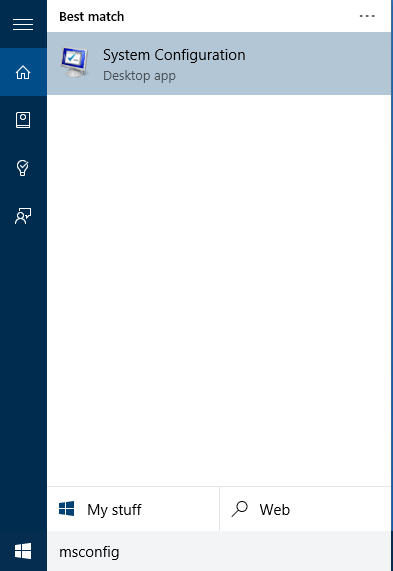
Otworzy się nowe okno. Stąd kliknij Bezpieczny rozruch i aPply. Skłoni system do ponownego uruchomienia do trybu awaryjnego, gdzie można usunąć plik. Aby wrócić do trybu normalnego, przejdź do okno msconfig i odznacz Bezpieczny rozruch z Opcje rozruchu. To będzie reagować system do trybu normalnego.
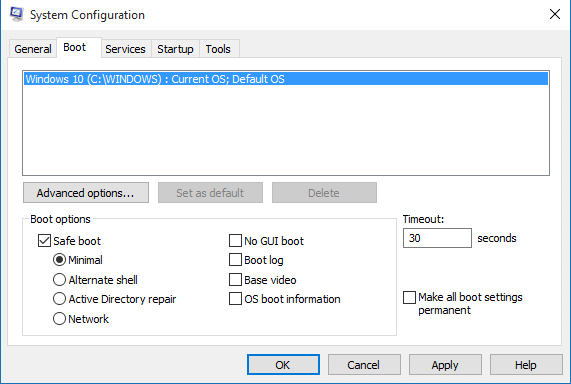
Opisane powyżej to najlepsze sposoby usunięcia niechcianych plików, które nalegają na pozostanie.
- « 3 bezpłatne narzędzia do wyrzucania lub zamykania tacy CD/DVD w systemie Windows
- Rozwiązany ! Cortana nie jest obsługiwana w regionie i wybrany język »

